Bendrinkite failus belaidžiu būdu sistemoje „Windows 10“, naudodami bendrinimą netoliese
2018 m. „Microsoft“ pristatė naują funkciją „Nearby Share“. Panašiai kaip Airdrop sistemoje „iOS“ ir „MacOS“, „Nearby Share“ sistemoje „Windows 10“ leidžia perkelti failus iš vieno failo į kitą tame pačiame tinkle. Tai puiki ir šiek tiek neįvertinta funkcija, leidžianti atsisakyti trečiųjų šalių bendrinimo programų ir lėtų USB diskų. Integruota į OS, „Nearby Share“ užtikrina geriausią suderinamumą su beveik bet kuriuo „Windows 10“ įrenginiu.
Skelbimas
Štai kaip galite belaidžiu būdu bendrinti failus tarp „Windows 10“ kompiuterių naudodami bendrinimą netoliese.
Jei norite belaidžiu būdu bendrinti failus sistemoje „Windows 10“, naudokite bendrinimą netoliese
Svarbu pažymėti, kad „Nearby Sharing“ tiesiogine prasme neveikia jokiame „Windows 10“ kompiuteryje. Šiai funkcijai reikalingas kompiuteris su „Wi-Fi“ ir „Bluetooth 4.0“ arba naujesne versija Windows 10 versija 1803 arba aukščiau.
Nors ir nebūtina, įsitikinkite, kad abu kompiuteriai yra tame pačiame tinkle; kitu atveju bendrinimas netoliese naudotų „Bluetooth“ su radikaliai lėtesniu perdavimo greičiu.
Įgalinkite bendrinimą netoliese sistemoje „Windows 10“.
- Pradėkite nuo „Wi-Fi“ ir „Bluetooth“ įjungimo.
- Toliau atidarykite „Windows“ nustatymai > Sistema > Bendrinama patirtis.
- Įjungti Bendrinimas netoliese.

- Taip pat patikrinkite privatumo nustatymus. Galite nustatyti Bendrinimas netoliese Norėdami gauti ir siųsti failus tik į įrenginius su „Microsoft“ paskyra arba iš visų netoliese esančių asmenų. Jei norite gauti failą iš kito asmens kompiuterio, nustatykite šį parametrą į Visi šalia.
Taip įjungiate „Nearby Sharing“ sistemoje „Windows 10“, kuri neoficialiai žinoma kaip „Airdrop for Windows“.
Patarimas: „Windows“ nustatymų kiekvieną kartą atidaryti nereikia. „Windows“ leidžia valdymo centre įjungti ir išjungti bendrinimą netoliese. Paspauskite Laimėk + A ir bakstelėkite Bendrinimas netoliese.
Štai kaip perkelti failus iš vieno „Windows 10“ kompiuterių į kitą per „Wi-Fi“.
Bendrinkite failą per „Wi-Fi“ sistemoje „Windows 10“.
- Pasirinkite failą ar kelis failus, kuriuos norite perkelti per „Wi-Fi“. Dešiniuoju pelės mygtuku spustelėkite tuos failus ir pasirinkite Dalintis.

- „Windows“ automatiškai pradės nuskaityti tinklą ir ieškoti „Windows 10“ įrenginių su bendrinimo netoliese funkcija. Sistema išvardins visus galimus įrenginius bendrinimo vartotojo sąsajos viduryje.
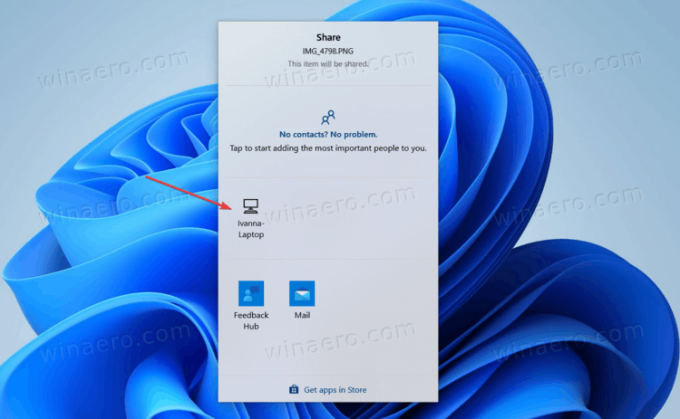
- Pasirinkite įrenginį.
- Dabar patvirtinkite, kad gavote failą ar failus paskirties kompiuteryje.
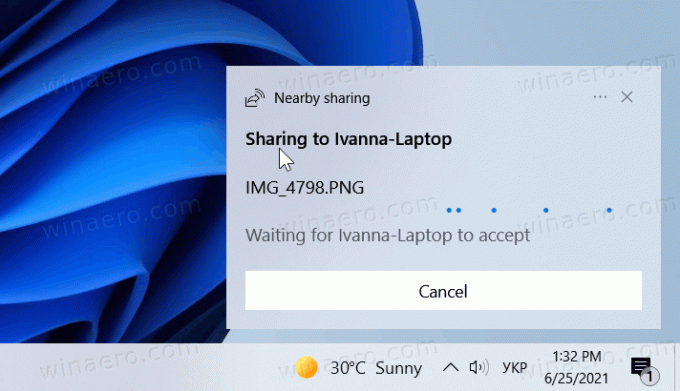
- Palaukite, kol sistemos perduos failus.
Kai „Windows“ baigs siųsti failus, galite juos rasti naudodami pranešimą arba naudodami numatytuosius nustatymus Atsisiuntimai aplanką.
Kaip gauti failą per „Wi-Fi“ naudojant bendrinimą netoliese
Įsitikinkite, kad įjungtas bendrinimas netoliese ir nustatytas gauti failus iš visų aplinkinių. „Windows“ parodys tiesioginį pranešimą su gavimo failo pavadinimu ir siuntėjo vardu. Galite spustelėti Išsaugoti ir Orašiklį, kad iškart atidarytumėte failą gavus, Sutaupyti norėdami išsaugoti jį numatytoje vietoje arba Atmesti atšaukti.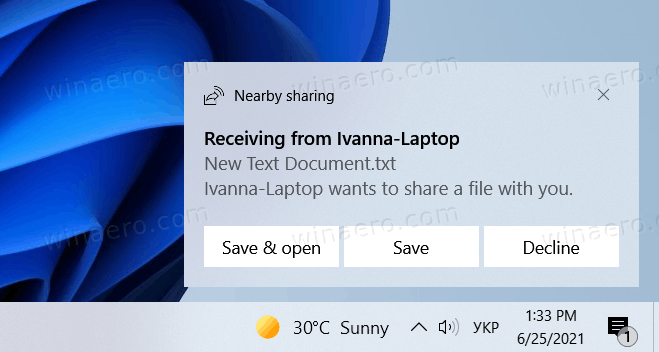
Pakeiskite numatytąjį bendrinimo netoliese aplanką
The C:\Windows\Users\User\Downloads aplankas yra numatytoji visų atsisiuntimų ir failų, gautų naudojant, vieta Bendrinimas netoliese. Galite pakeisti tą vietą į bet kurį kitą aplanką. Štai kaip pakeisti numatytąjį „Nearby Sharing“ aplanką sistemoje „Windows 10“.
- Atviras „Windows“ nustatymai naudojant Laimėk + aš spartusis klavišas.
- Eiti į Sistema > Bendra patirtis.
- Rasti Išsaugoti gautus failus ir spustelėkite Keisti.
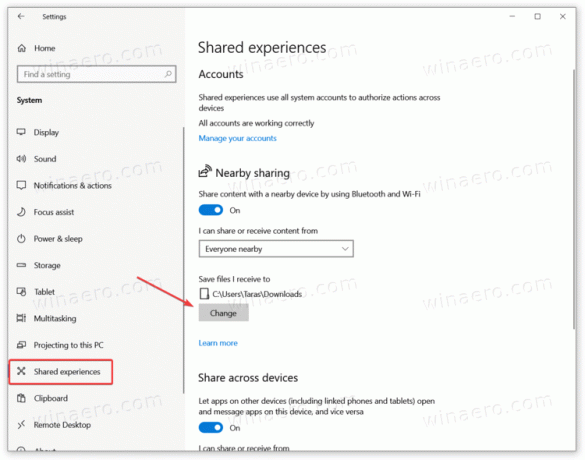
- Pasirinkite naują aplanką ir spustelėkite Pasirinkite aplanką.
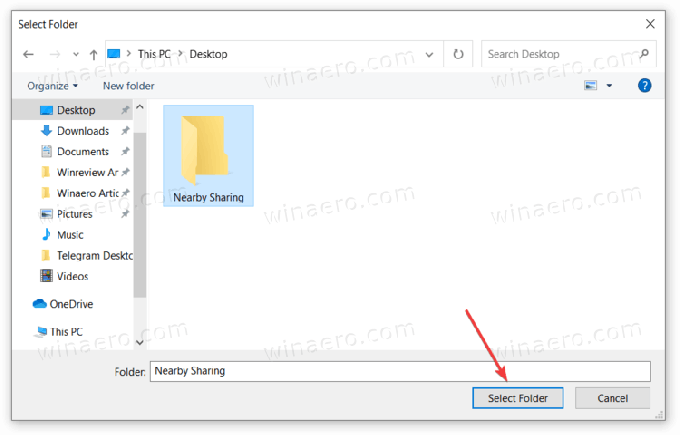
Padaryta.
